win10開機f8進不了安全模式怎麼解決?不少網友將自己的電腦升級成Win10後,發現Win10開機按F8進不了安全模式。今天小編來為大家介紹一下Win10開機按F8進不了安全模式的解決方法。

具體解決方法如下:
第一步:首先需要準備一個Win10鏡像的U盤啟動,這個大家都知道,安裝win10係統時,就用到了這個U盤。
第二步:將Win10鏡像的U盤插入電腦,然後設置從U盤啟動,接下來會進入如下Win10係統安裝界麵,此時不點安裝,而是在這個界麵,直接按 shift + F10 組合快捷鍵打開命令提示符,如圖所示。
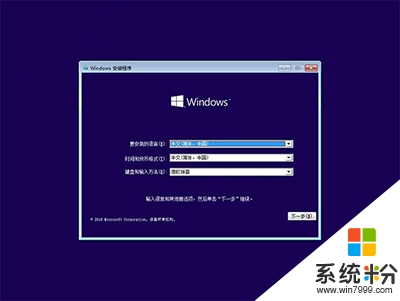
第三步:然後鍵入命名:bcdedit /set {default} bootmenupolicy legacy 鍵入完成後,按回車鍵運行即可,如下圖。
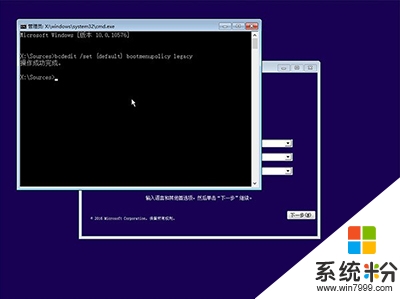
4、運行完命令後,重啟電腦電腦,拔掉U盤,然後試試按F8鍵是不是就可以彈出安全模式選項了,之後選擇進入安全模式即可,如圖一。
5、如果想恢複到默認狀態,可以在管理員模式下的“命令提示符”或者上麵的命令操作中,運行命名:bcdedit /set {default} bootmenupolicy standard還原即可。
關於【win10開機f8進不了安全模式怎麼解決】身邊有小夥伴對此還不清楚的話,可以將此教程分享給他們。更多新的電腦係統下載後使用技巧分享請上係統粉查看。